Odabrali ste pravi post ako namjeravate instalirati AirShou, ali još uvijek imate dvojbe i dvojbe. U ovom zapisu ćete naučiti kako ovaj snimač zaslona funkcionira i njegove jedinstvene značajke koje bi vam mogle pomoći u vašem budućem zadatku. Osim toga, to će također iznijeti prednosti i nedostatke, što će odgovoriti na sva pitanja u vašem umu. Možda ste dovoljno očajni da nabavite snimač zaslona, jer tko nema, zar ne? Zbog ove pandemije gotovo svi sastanci i okupljanja održavaju se online s ovom globalnom krizom. Iz tog razloga, jedino sredstvo za zadržavanje posebnih razgovora je snimanje putem snimanja zaslona, osim bilježenja. Stoga, krenimo u susret AirShou Screen Recorder i postići cilj sada.
Dio 1. Pregled AirShou Screen Recordera
Ovaj snimač zaslona bio je vrlo popularan zbog svoje jednostavnosti i snage. Nadalje, može snimiti zaslon u punoj HD ili maksimalno 1080P videa. To je također fleksibilna aplikacija koja podržava sve mobilne i stolne uređaje osim najnovijeg ažuriranja iOS-a i onih Androida s verzijom ispod 5.0. Unatoč tome, korisnicima nudi dobre značajke bez trošenja ni novčića. Uz AirShou Screen Recorder, možete snimati online streaming, sastanke i videozapise bez prekidanja oglasa. Međutim, čak i u svojoj jednostavnosti dolazi do njegovog teškog postupka prije njegovog stjecanja. Istina je da ćete, za razliku od drugih aplikacija za snimanje zaslona, prvo morati nabaviti alat treće strane prije nego što ga možete uspješno nabaviti. Iz tog razloga, mnogi ljudi oklijevaju da ga nabave.
Značajke:
◆ Ima podesivi zaslon.
◆ Ima podesivu brzinu kadrova.
◆ Može lako uhvatiti izraze lica.
- Pros
- Ne sadrži vodeni žig.
- Bez oglasa.
- Besplatno za korištenje.
- Protiv
- Teško se instalira.
- Ne postiže uvijek HD kvalitetu.
- Slaba sigurnost.
- Loša kompatibilnost.
- Problemi s reprodukcijom.
- Pogreške tijekom instalacije.
Kako koristiti AirShou snimanje zaslona na iPhoneu
Korak 1Nabavite aplikaciju na iPhoneu
Za razliku od Android uređaja, morat ćete koristiti Safari za pretraživanje i preuzimanje Emu4ios Store (Beta). Nakon što ga imate, pristupite iemulatorr.com/airshou da biste preuzeli aplikaciju za snimanje zaslona.
Korak 2Prilagodite unaprijed postavljene postavke
Pokrenite aplikaciju nakon što ste je uspješno nabavili. U početku stvorite račun tako da se prijavite, a zatim prijeđite na njegovo glavno sučelje i pritisnite ikonu pored Započni snimanje. Možete početi prilagođavati unaprijed postavljene postavke prema svojim željama u sljedećem prozoru.
Korak 3Snimite zaslon sada
Sada pritisnite crveni krug za početak snimanja zaslona. Znat ćete da je snimanje u tijeku uz AirShou kada primijetite da je gornji banner vašeg telefona postao crven. Možete zaustaviti snimanje bilo kada kada ponovno pristupite aplikaciji.
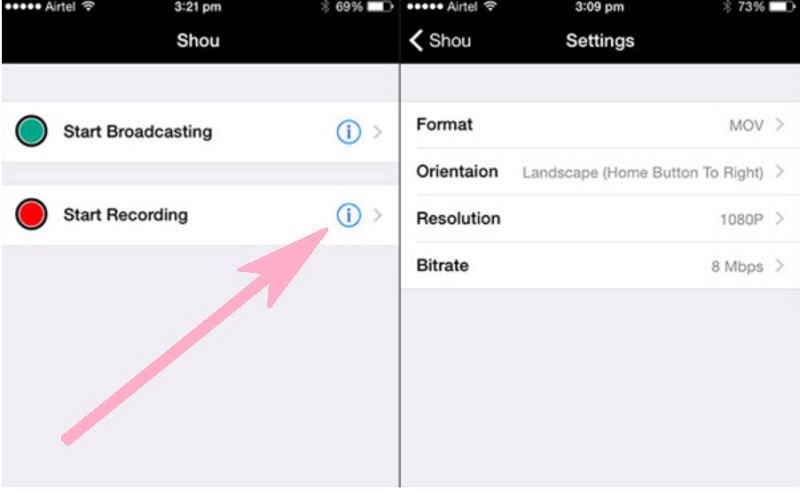
Dio 2. Najbolja opcija uz AirShou Screen Recorder
Ako se odlučite koristiti radnu površinu za snimanje zaslona i niste mogli nabaviti AirShou zbog svojih pogrešaka, najbolje je osloniti se na njegovu najbolju alternativu, AVAide Screen Recorder. Ovaj vrhunski snimač zaslona ima sve što vam je potrebno više od ostalih uređaja za snimanje zaslona. Nadalje, ima najfascinantnije, ali najjednostavnije sučelje koje korisnicima omogućuje snimanje cijelog videa u samo nekoliko klikova mišem. Osim toga, za razliku od AirShou Screen Recordera, ne postoji ograničenje za bilo koju verziju za stolna računala i Mac, a zadržava snagu njegovih značajki i alata.
Svaki korisnik koji je iskusio ovaj alat postao je obožavatelj nakon toga. Pa, ne možemo se tome suprotstaviti, jer oni jednostavno imaju najnevjerojatniji snimač ekrana na svijetu. Alat koji snima sastanke, igre, pozive, filmove i još mnogo toga, u punoj HD kvaliteti. Unatoč tome, može snimiti zvuk, glazbu i glasovne snimke bez gubitaka!
- Dolazi s jedinstvenim značajkama i alatima.
- Podržava više formata izlaza.
- Korisnici mogu slobodno skalirati zaslon.
- Omogućuje korisnicima da personaliziraju izlaze kao vlastite.
- Pros
- Jednostavan za korištenje.
- Jednostavan za preuzimanje i instalaciju.
- Bez vodenog žiga.
- Bez reklama.
- Uz planer zadataka.
- Protiv
- Besplatna proba ima ograničenje.
Kako koristiti najbolju alternativu AirShou Screen Recorder-a
Korak 1Preuzmite i instalirajte Screen Recorder
Nabavite ovaj najbolji snimač zaslona na svoj računalni uređaj. Instalirajte ga klikom na gornje gumbe za preuzimanje.
Korak 2Kontrola na videorekorderu
Otvorite snimač zaslona i idite izravno na njega Video snimač alat. Ali prije toga, možda ćete htjeti istražiti ostale funkcije ovog softvera tako da provjerite Više opcija koja se nalazi u zadnjem spremniku.
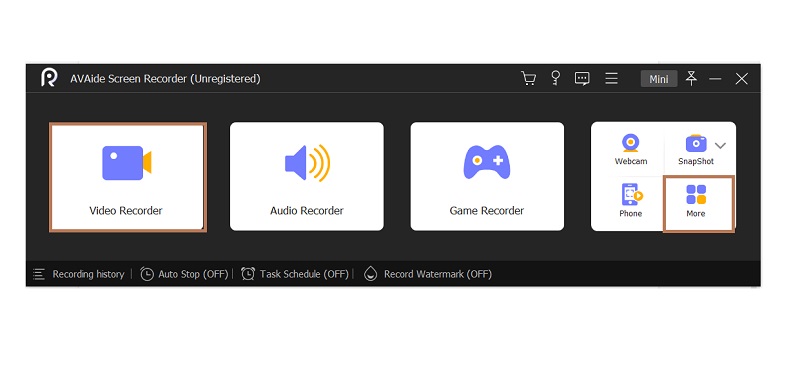
Korak 3Podesite zaslon
Kao i AirShou, imat ćete priliku prilagoditi zaslon kada pritisnete Prilagođen opcija. U suprotnom, ako želite snimiti cijeli zaslon, pritisnite Pun tab.
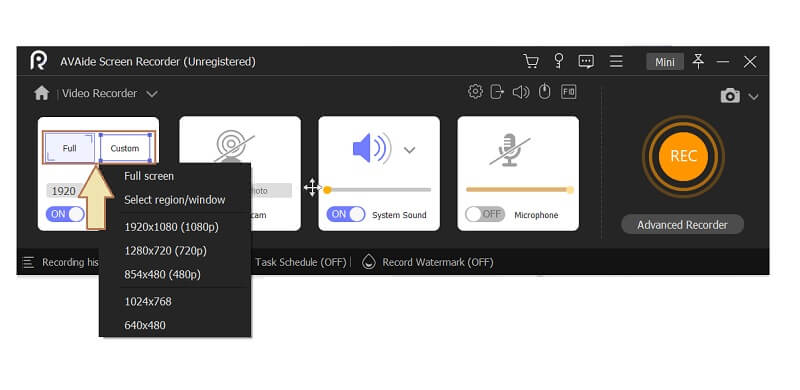
4. korakKrećite se naprednim snimačem (izborno)
Ovaj izborni korak dat će vam do znanja da zaslon možete snimiti na mnogo načina. Idite na karticu Napredni snimač ispod REC i odaberite između opcija koje želite. Ako želite naglasiti određene dijelove videa koje želite snimiti, odaberite Oko miša opcija.
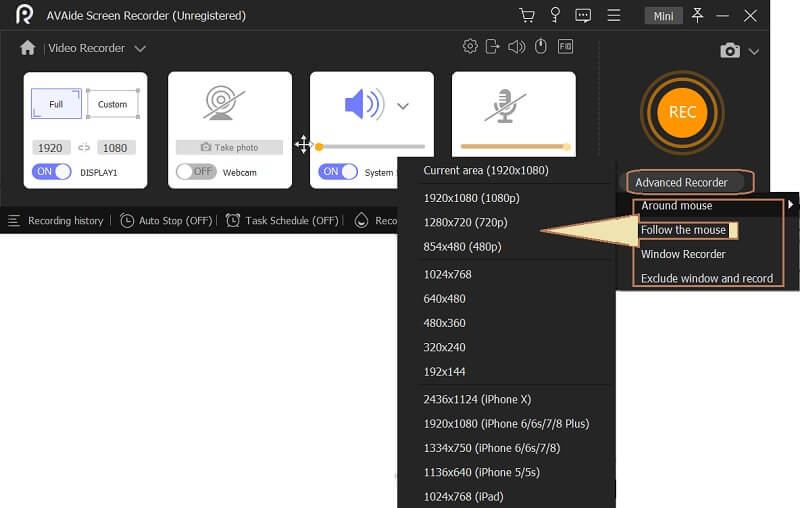
Korak 5Započni snimanje
Za početak snimanja pritisnite REC gumb ove AirShou alternative. Pojavit će se plutajuća traka kao znak da se ekran već snima. Također, važne unaprijed postavljene postavke i kontrole dostupne su na toj plutajućoj traci, kao što su tipka za zaustavljanje, tipka za pauzu, postavke zvuka itd.
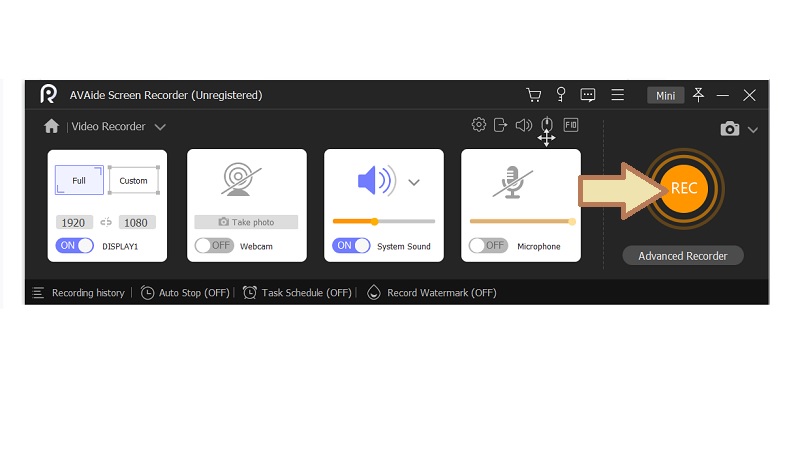
Korak 6Personalizirajte svoju snimku
Nakon što zaustavite snimanje, preusmjerit ćete se na površinu na kojoj još uvijek obrezujete snimljeni video. Nakon klika na Izvoz gumb, prijeći ćete na sljedeći prozor, gdje možete označiti svoju kreaciju. Kada je sve dobro, kliknite na Dovršeno dugme.
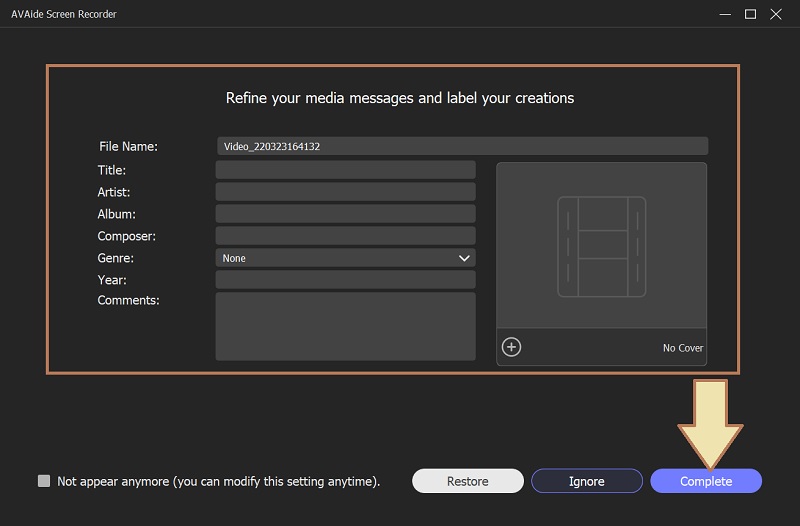
Dio 3. Često postavljana pitanja o AirShouu i snimanju zaslona
Zašto ne mogu preuzeti AirShou Screen Recorder na svoju radnu površinu?
To je zato što bi vam za preuzimanje na radnu površinu bio potreban emulator. Ovaj emulator je alat treće strane koji će vam pomoći da preuzmete i instalirate snimač zaslona.
Mogu li koristiti AirShou sa svojim Androidom?
Da. Ovaj snimač zaslona fleksibilan je i dostupan na stolnim računalima, iOS i Android uređajima. Međutim, budući da je postupak ove aplikacije u njezinoj nabavi, stjecanje na Androidu također je užurbano.
Zašto ne mogu preuzeti AirShou sa svojim iPhoneom 5, čak ni s emulatorom?
AirShou radi samo za one iOS s deset i više ažuriranja.
Sada možete odlučiti hoćete li ovo dobiti AirShou Screen Recorder ili ne. Doista, nabaviti ga je glomazno, ali ne diskvalificira njegove savršene atribute, osobito na njegovoj mobilnoj verziji. Međutim, ako vam je potreban samo snimač zaslona za vaše računalo, preporučujemo korištenje AVAide Screen Recorder.
Snimite aktivnosti na ekranu uz zvuk, sastanke na mreži, videozapise igranja, glazbu, web kameru itd.
Pregled video i audio snimača
- Pregled AirShou Screen Recordera
- Najbolji snimač zaslona otvorenog koda
- Akcija Screen Recorder Pregled
- Najbolji besplatni snimač zaslona
- Najbolji snimač zaslona za Chrome
- Najbolji GIF snimač
- Najbolji snimač za web kameru
- Najbolji snimač zaslona za Windows
- Najbolji snimači zaslona za Android
- Pregled Chrome audio snimanja
- Najbolji softver za snimanje zvuka
- Najbolji snimač glasa za Android
- Top 8 sjajnih online snimača ekrana godine
- 7 izvrsnih besplatnih snimača zaslona bez vodenog žiga
- Popis 8 zapanjujućih stolnih snimača godine
- 12 vrućih odabira snimača zaslona za Mac [online i offline]
- 8 najboljih snimača igara za korištenje na Windowsima i Macu
- 10 najistaknutijih MP3 snimača za Windows i Mac
- 5 najboljih aplikacija za snimanje poziva za Android koje vrijedi koristiti
- 6 najboljih aplikacija za snimanje glasa za iPhone i Android



 Sigurno preuzimanje
Sigurno preuzimanje


